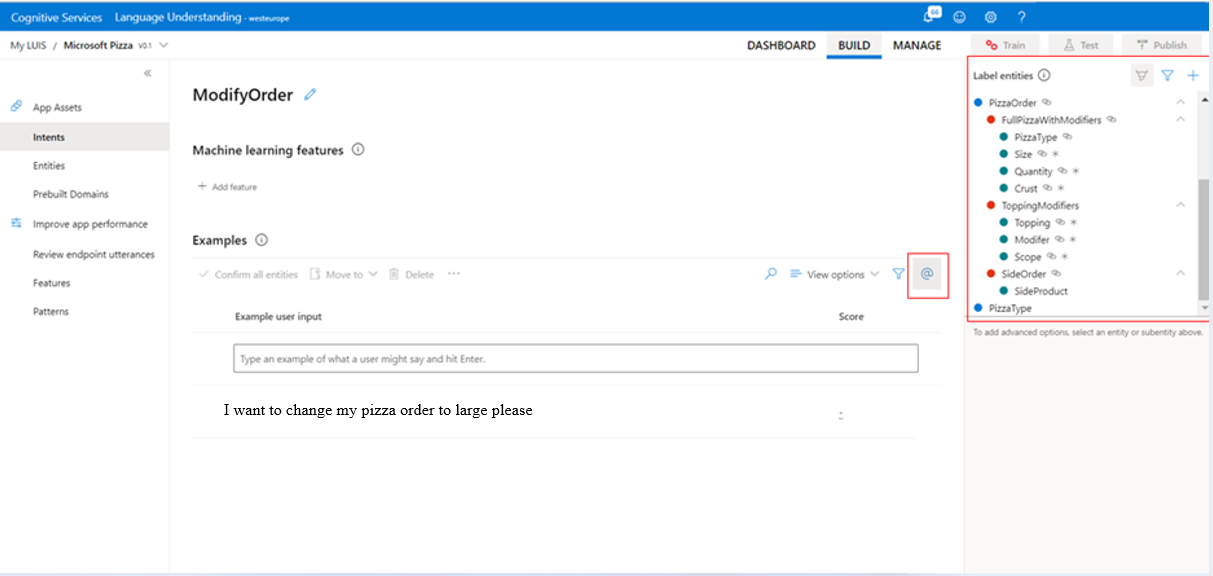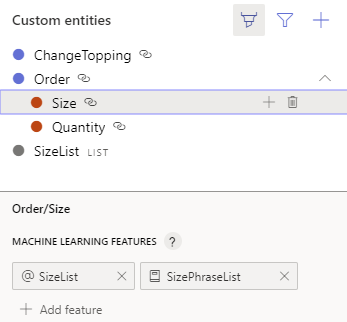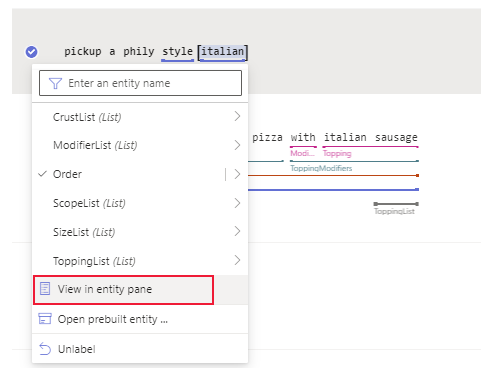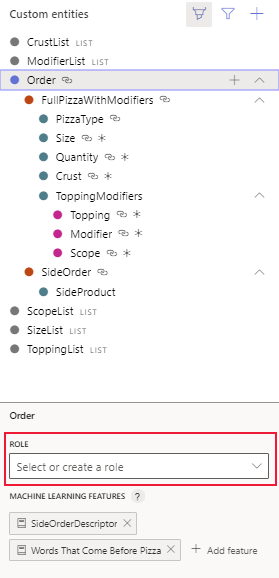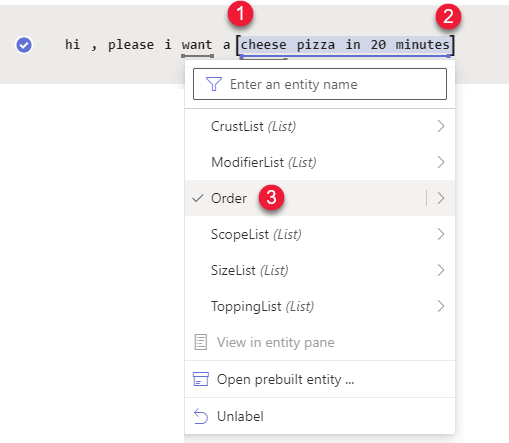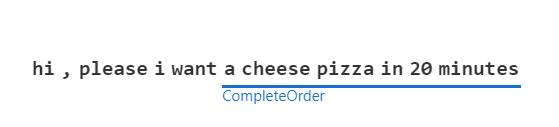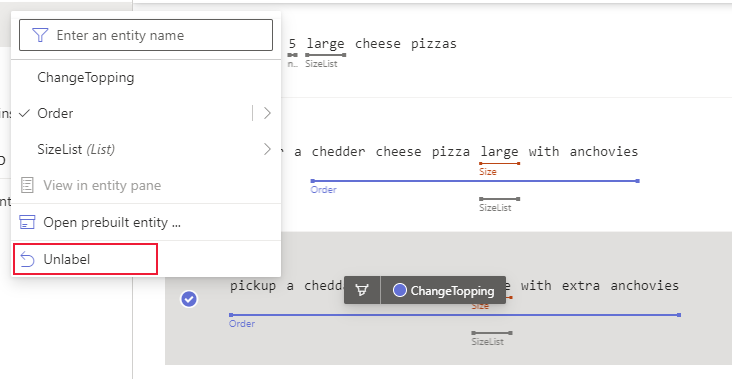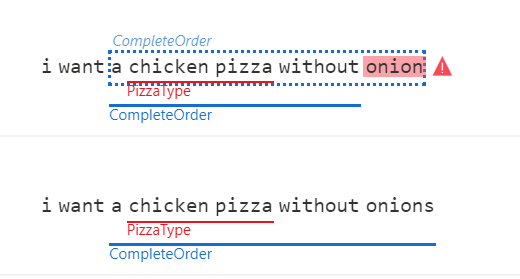你当前正在访问 Microsoft Azure Global Edition 技术文档网站。 如果需要访问由世纪互联运营的 Microsoft Azure 中国技术文档网站,请访问 https://docs.azure.cn。
如何标记示例言语
重要
LUIS 将于 2025 年 10 月 1 日停用,从 2023 年 4 月 1 日开始,你将无法创建新的 LUIS 资源。 我们建议迁移 LUIS 应用程序到对话语言理解,以便获得持续的产品支持和多语言功能并从中受益。
在示例言语中标记实体可为 LUIS 提供示例,其中包含实体的示例,以及实体可以在言语中出现的位置的示例。 你可以标记机器学习的实体和子实体。
你只能标记机器学习的实体和子实体。 可以在适用时将其他实体类型作为功能添加到其中。
从意向详细信息页中标记示例言语
若要标记言语中实体的示例,请选择言语的意向。
- 登录到 LUIS 门户,选择“订阅”和“创作资源”以查看分配给该创作资源的应用。
- 在“我的应用”页上选择应用名称以打开应用。
- 选择一个意向,该意向有你想要对其进行标记以使用实体进行提取的示例言语。
- 选择要标记的文本,然后选择实体。
标记实体的两种方法
意向详细信息页上支持两种标记方法。
- 从实体调色板中选择实体或子实体,然后在示例言语文本中进行选择。 这是建议使用的方法,因为你可以根据自己的架构,直观地验证你使用的是否为正确的实体或子实体。
- 首先在示例言语文本中进行选择。 将显示带有标记选项的菜单。
显示了“实体调色板”的标签
规划包含实体的架构后,在标记时请让“实体调色板”保持可见状态。 实体调色板会提醒你计划提取哪些实体。
若要访问实体调色板,请在示例言语列表上方的上下文工具栏中选择 @ 符号。
从实体调色板中标记实体
实体调色板提供之前的标记体验的替代方法。 它允许对文本进行画笔处理,使其能够立即使用实体进行标记。
从实体调色板中将实体添加为特征
实体调色板的下半部分允许你向当前选定的实体添加特征。 你可以从所有现有实体和短语列表中进行选择,也可以创建新的短语列表。
在示例言语中使用角色来标记文本
提示
可以通过使用某个机器学习实体的子实体来进行标记的方式来替换角色。
转到“意向详细信息”页,其中包含使用该角色的示例言语。
若要使用角色进行标记,请在示例语句中选择实体标签(文本下的实线),然后从下拉列表中选择“在实体窗格中查看”。
实体面板将在右侧打开。
选择实体,然后转到面板底部并选择角色。
从就地菜单中标记实体
就地标记允许你快速选择言语中的文本并对其进行标记。 你还可以从已标记的文本创建机器学习实体或列表实体。
请考虑示例言语:“你好,我 20 分钟后想要一个芝士披萨”。
选择最左侧的文本,然后选择实体的最右侧文本。 在出现的菜单中,选取要标记的实体。
查看标记的文本
进行标记后,查看示例言语,并确保选定的一段文本中的选定实体带有下划线。 实线指示文本已被标记。
确认预测的实体
如果这一段文本被虚线框框起来,则表示此文本已进行预测,但尚未标记。 若要将预测转变为标签,请选择该言语所在的行,然后从上下文工具栏中选择“确认实体”。
备注
你不需要为标点符号进行标记。 请使用应用程序设置来控制标点符号对言语预测的具体影响。
取消标记实体
注意
仅可将机器已学习的实体取消标记。 不能对正则表达式实体、列表实体或预生成的实体进行标记或取消标记操作。
若要取消标记某个实体,请选择该实体,然后从就地菜单中选择“取消标记”。
父实体和子实体的自动标记
如果你为某个子实体进行标记,则会自动标记父实体。
非机器学习的实体的自动标记
非机器学习的实体包括预生成实体、正则表达式实体、列表实体和 pattern.any 实体。 这些实体由 LUIS 自动标记,因此无需用户手动标记它们。
实体预测错误
实体预测错误表示预测的实体与标记的实体不匹配。 这通过言语旁边的警告指示器直观显示。